超漢字V:「ノートン・アンチウイルス 2006」の設定
2006年10月27日(金)
共有フォルダ参照を利用するための設定
標準の設定のままでは利用できません。本文書の手順に沿って設定が必要です。
Windows接続のプリンタを利用するための設定
標準の設定のままで利用できます。設定の必要はありません。
共有フォルダ参照を利用可能にする設定方法
- タスクバーの右側にある「ノートン・アンチウイルス」のアイコンを右クリックし、[Norton AntiVirus オプション] をクリックします。
- 「Norton AntiVirus オプション」の画面が現れますので、[インターネットワーム防止]-[一般ルール]の順にクリックしていきます。
- 「一般ルール」の設定画面が現れますので、ルールの一覧の中から「Microsoft Windows 2000 SMB のデフォルト遮断」を探します。
「Microsoft Windows 2000 SMB のデフォルト遮断」をクリックして青く反転させてから [修正] をクリックします。 - 「ルールの修正」の「処理」の画面で、[遮断] から [許可] に変更します。
- ここまでの設定で、共有フォルダ参照が利用できるようになります。ただしこの設定のままの場合、Windows の共有フォルダは、ネットワーク上のどのパソコンからもアクセスできてしまいます。安全性を保つために、必要に応じて以下の手順で、共有フォルダへのアクセスを「超漢字V」からだけに制限してください。
共有フォルダへのアクセスを「超漢字V」のみに制限する設定方法
- 事前に、「VMnet8 の IP アドレスの取得」をご覧になり、VMnet8 の IP アドレスをメモしておきます。
- [コンピュータ] のタブをクリックします。
- [下のリストにあるコンピュータとサイトのみ] をクリックして、[追加] をクリックします。
- 設定画面が現れますので、[ネットワークアドレスを使う] をクリックします。
まず「ネットワークアドレス」にステップ1でメモした VMnet8 の IP アドレスを入力します。続いて、「サブネットマスク」に「255.255.255.0」を入力し、最後に [OK] をクリックします。
- 下の画面は「ネットワークアドレス」に「192.168.159.1」を入力した例です。
- 下記のように「ネットワークアドレス」が追加されたことを確認し、[OK] をクリックします。
- 「一般ルール」の画面に戻りますので [追加] をクリックします。
- [遮断] をクリックしてから [次へ] をクリックします。
- 以下の画面に移りますので、何も設定せず [次へ] をクリックします。
- 「下のリストにある通信またはポートのみ」をクリックし、[追加] をクリックします。
- 「リストにある既知のポート」にチェックが付いていることを確認し、下の欄から「445」の項目を探してチェックを付け、[OK] をクリックします。
- 「ローカル microsoft-ds (ポート 445)」が追加されていることを確認し、[次へ] をクリックします。
- 以下の画面に移りますので、何も設定せず [次へ] をクリックします。
- ルールの名前としてたとえば「SMB遮断」と入力し、[次へ] をクリックします。
- 設定した内容の一覧が表示されますので、[完了] をクリックします。
- 「一般ルール」の画面に戻ります。最後に「SMB遮断」のルールが追加されています。
- これで設定は終了です。[OK] をクリックし、「ノートン・アンチウイルス 2006」の設定を終了します。
ご注意
本文書は、「ノートン・アンチウイルス 2006」を、同ソフトが内蔵する独自のファイアウォール機能を使う設定で利用している場合を前提としています。
VMware Player を再インストールすると、多くの場合、VMnet8 の IP アドレスが変わってしまいます。
この場合、以下の手順で、「ノートン・アンチウイルス 2006」を再設定してください。
- ステップ1で、VMnet8 の IP アドレスを再度調べ、メモします。
- ステップ5の一覧の画面で、設定済みのネットワークアドレスを削除します。
- ステップ3に戻り、[追加]をクリックして設定を追加し直します。
HOME > サポート情報 > 超漢字Vサポート > セキュリティソフトの設定 > NAV2006
![「ノートン・アンチウイルス」のアイコンを右クリックし、[Norton AntiVirus オプション] をクリック](img/nav2006-01s.png)
![[インターネットワーム防止]-[一般ルール]の順にクリック](img/nav2006-02s.png)
![「Microsoft Windows 2000 SMB のデフォルト遮断」をクリックして青く反転させてから [修正] をクリック](img/nav2006-03s.png)
![[遮断] から [許可] に変更](img/nav2006-04s.png)
![[下のリストにあるコンピュータとサイトのみ] をクリックして、[追加] をクリック](img/nav2006-05s.png)
![[ネットワークアドレスを使う] をクリックして、ステップ1でメモした VMnet8 の IP アドレスを入力](img/nav2006-06s.png)
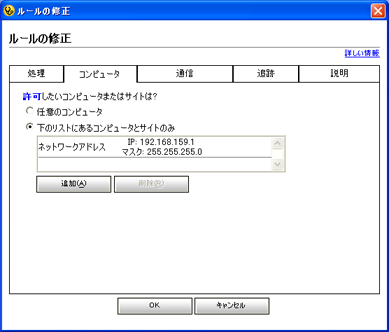
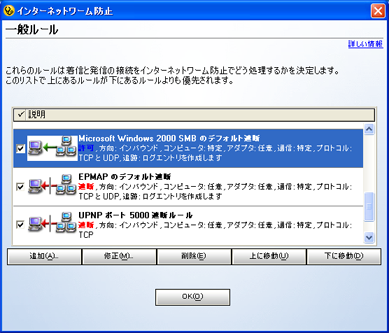
![[遮断] をクリックしてから [次へ] をクリック](img/nav2006-09s.png)
![何もせず [次へ] をクリック](img/nav2006-10s.png)
![「下のリストにある通信またはポートのみ」をクリックし、[追加] をクリック](img/nav2006-11s.png)
![「445」をチェックし、[OK] をクリック](img/nav2006-12s.png)
![ポートが追加されていることを確認し、[次] をクリック](img/nav2006-13s.png)
![何もぜず [次へ] をクリック](img/nav2006-14s.png)
![ルールの名前を入力し、[次へ] をクリック](img/nav2006-15s.png)
![[完了] をクリック](img/nav2006-16s.png)
